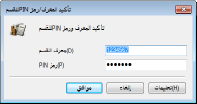إعداد إدارة رمز تعريف القسم Department ID Management
يمكنك التحكم في الدخول إلى الجهاز باستخدام رموز تعريف ID متعددة لمستخدمين متعددين أو مجموعات متعددة. إذا حاول مستخدم تشغيل الجهاز عندما تكون إدارة رمز تعريف القسم Department ID Management مفعلة، يتم عرض شاشة تسجيل دخول، ويجب على المستخدم إدخال رمز تعريف القسم ID الخاص به ورمز مرور PIN لاستخدام الجهاز. عند تفعيل إدارة رمز تعريف القسم Department ID Management، يتم تسجيل استخدام الوظائف مثل النسخ الملون والمسح الضوئي باللونين الأبيض والأسود لكل رمز تعريف قسم. لضبط إدارة رمز تعريف القسم، قم بتسجيل رمور تعريف قسم حسب الضرورة ثم قم بتفعيل وظيفة إدارة رمز تعريف القسم. تحتاج لتنفيذ إعدادات إضافية إذا كنت تريد تفعيل إدارة رمز تعريف القسم لتنفيذ عمليات من الكمبيوتر مثل الطباعة وإرسال الفاكسات من الكمبيوتر.
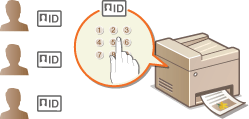
تسجيل/تحرير (تعديل) رمز تعريف القسم ID ورمز مرور PIN
قم بتسجيل رمز معرف القسم وإعداد رمز مرور PIN له. يمكنك أيضا تعطيل وظائف مثل النسخ باللونين الأبيض والأسود والنسخ الملون لكل رمز معرف القسم. يمكن تسجيل ما يصل إلى ۳۰۰ رمز معرف القسم.
1
ابدأ واجهة المستخدم عن بعد Remote UI وقم بتسجيل الدخول في وضع مدير النظام System Manager Mode. بدء تشغيل واجهة المستخدم عن بعد Remote UI
2
انقر فوق [Settings/Registration].
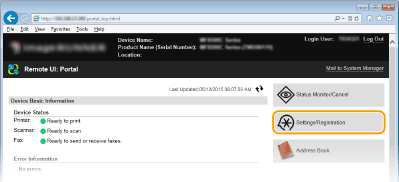
3
انقر على [Department ID Management] وقم بتسجيل (أو تحرير (تعديل)) رموز معرف القسم.

 تسجيل رمز تعريف قسم Department ID
تسجيل رمز تعريف قسم Department ID
|
1
|
انقر فوق [Register New Department].
|
|
2
|
حدد الإعدادات المطلوبة، وانقر على [OK].
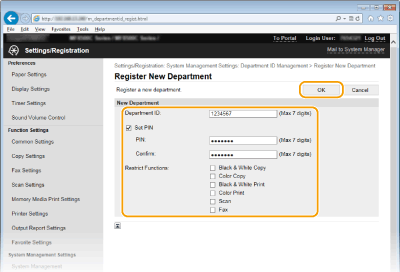 [Department ID]
أدخل عددًا يتكون مما يصل إلى سبعة أرقام لرمز معرف القسم.
[Set PIN]
لإعداد رمز مرور PIN، حدد مربع الاختيار وأدخل رقما يتكون من سبع خانات في كل من مربعي النصوص [PIN] و [Confirm].
[Restrict Functions]
قم بتحديد مربع الاختيار للوظيفة التي تريد تعطيلها لرمز معرف القسم.
 إذا تم اختيار مربع الحوار [Scan]، يتم حظر جميع وظائف الحفظ إلى جهاز ذاكرة USB وإرسال بريد إلكتروني و الحفظ إلى مجلد مشترك أو خادم FTP. يمكنك أيضًا حظر الطرق الأخرى مثل مسح المستندات ضوئيًا بواسطة استيرادها إلى جهاز كمبيوتر، ولكن في تلك الحالة لا يمكنك منع الدخول لكل رمز معرف القسم (Blocking Jobs When Department ID Is Unknown (إعاقة الوظائف عندما يكون رمز تعريف القسم غير معروف)).
|
 تحرير (تعديل) الإعدادات الخاصة برمز تعريف القسم Department ID المسجّل
تحرير (تعديل) الإعدادات الخاصة برمز تعريف القسم Department ID المسجّل
|
1
|
انقر رابط النص المطابق أسفل [Department ID] للتحرير.
|
|
2
|
قم بتغيير الإعدادات حسب الضرورة، ثم انقر على [OK].
|

حذف رمز معرف القسم
انقر على [Delete] على الجانب الأيمن من رمز معرف القسم الذي تريد حذفه  انقر على [OK].
انقر على [OK].
 انقر على [OK].
انقر على [OK].
 |
[Department ID Page Total]يمكنك التحقق من العدد الكلي للصفحات المنسوخة أو المطبوعة أو الممسوحة ضوئيًا أو المرسلة عبر الفاكس لكل رمز معرف القسم.
إذا كنت تريد إرجاع العدّ إلى الصفر، انقر رابط النص المطابق أسفل [Department ID] وانقر [Clear Count]
 [OK]. إذا كنت تريد إرجاع العدّ لجميع رموز معرف القسم إلى الصفر، انقر [Clear All Counts] [OK]. إذا كنت تريد إرجاع العدّ لجميع رموز معرف القسم إلى الصفر، انقر [Clear All Counts]  [OK]. [OK]. استعمال بطاقات التحكّمعند تركيب Copy Card Reader-F1 iالاختيار على الجهاز، يتم تسجيل ۳۰۰ رقم متسلسل تلقائيًا.
لا تقم بتحرير أو حذف رموز معرف القسم. بطاقات التحكّم المطابقة لرموز تعريف القسم المحررة أو المحذوفة لن تكون متاحة.
|
تمكين إدارة رمز تعريف القسم Department ID Management
بعد تسجيل رموز تعريف القسم Department ID حسب الضرورة، قم بتمكين إدارة رمز تعريف القسم Department ID Management.
1
ابدأ واجهة المستخدم عن بعد Remote UI وقم بتسجيل الدخول في وضع مدير النظام System Manager Mode. بدء تشغيل واجهة المستخدم عن بعد Remote UI
2
انقر فوق [Settings/Registration].
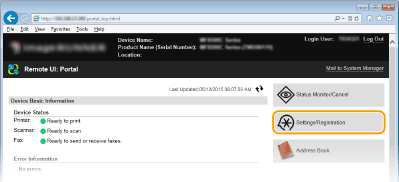
3
انقر فوق [Department ID Management]  [Edit].
[Edit].
 [Edit].
[Edit].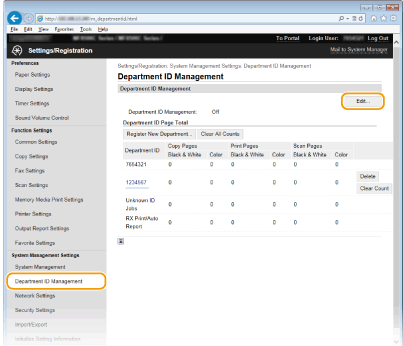
4
حدد مربع الاختيار [Department ID Management] وانقر [OK].
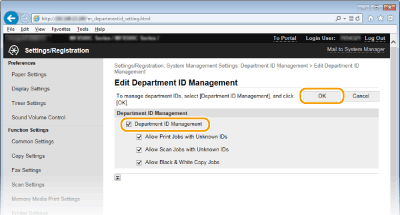
[Department ID Management]
حدد مربع الحوار لتمكين إدارة رمز معرف القسم. إذا كنت لا تريد استعمال إدارة رمز معرف القسم، قم بإلغاء تحديد مربع الحوار.

بخصوص المعلومات حول مربعات الاختيار [Allow Print Jobs with Unknown IDs]/[Allow Scan Jobs with Unknown IDs]/[Allow Black & White Copy Jobs]، انظر Blocking Jobs When Department ID Is Unknown (إعاقة الوظائف عندما يكون رمز تعريف القسم غير معروف).
 |
|||
استخدام لوحة التشغيليمكنك أيضًا تشغيل/إيقاف إدارة رمز معرف القسم من <قائمة> في الشاشة <الرئيسية>. تشغيل/إيقاف إدارة معرف القسم
تسجيل الدخول إلى الجهاز
|
إعداد إدارة رمز تعريف القسم للطباعة أو إرسال الفاكسات من الكمبيوتر
إذا أردت تمكين إدارة رمز تعريف القسم Department ID Management للطباعة وإرسال الفاكسات من الكمبيوتر، تحتاج إلى تحديد الإعدادات عن طريق استخدام المشغلات المركبة بالفعل على الكمبيوتر. قم بتحديد رمز تعريف القسم Department ID ورمز المرور PIN حسب الضرورة.
 |
|
لتنفيذ الإجراء التالي، قم بتسجيل الدخول إلى جهاز الكمبيوتر باستخدام حساب المسؤول.
|
1
افتح مجلد الطابعة. عرض مجلد الطابعة
2
انقر زر الماوس الأيمن على رمز الطابعة أو الفاكس ثم انقر [خصائص الطابعة] أو [خصائص].
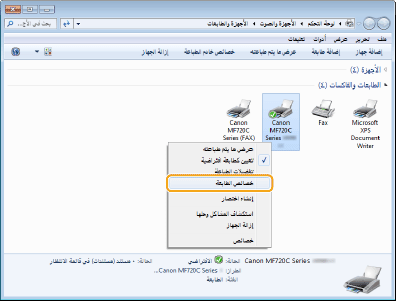
3
انقر الحقل [إعدادات الجهاز] وقم بتحديد الإعدادات المطلوبة.
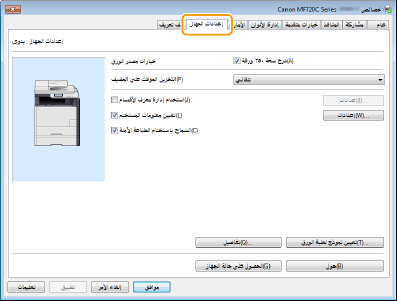
|
1
|
حدد مربع الاختيار [استخدام إدارة معرف الأقسام] وانقر [إعدادات] على الجانب الأيمن منه.
بخصوص مشغل الفاكس، قم أيضًا بتحديد مربع الاختيار [السماح بتعيين رمز الحماية] لتمكين إعداد رمز المرور PIN.
|
|
2
|
قم بتحديد الإعدادات حسب الضرورة، ثم انقر [موافق].
 [السماح بتعيين رمز الحماية]
حدد مربع الحوار لتمكين إعداد رمز المرور PIN.
[معرف القسم]
أدخل عددًا يتكون مما يصل إلى سبعة أرقام لرمز معرف القسم.
[رمز PIN]
أدخل رقمًا يتكون مما يصل إلى سبع خانات لرمز المرور PIN إذا كان محددًا لرمز معرف القسم.
[تحقق]
انقر للتحقق مما إذا كان قد تم إدخال رمز التعريف ID ورمز المرور PIN الصحيحين. لا تتوفر هذه الوظيفة إذا كان الجهاز والكمبيوتر موصلين عبر منفذ USB أو WSD (خدمات الويب على الأجهزة).
[تأكيد المعرف/رمز الحماية للقسم عند الطباعة]/[تأكيد معرف القسم/رمز الحماية عند إرسال فاكس]
حدد مربع الحوار لعرض الشاشة المنبثقة [تأكيد المعرف/رمز PIN للقسم] في كل مرة تقوم فيها بالطباعة أو إرسال فاكس من الكمبيوتر.
[مصادقة المعرف/رمز الحماية للقسم على الجهاز]
حدد مربع الاختيار إذا كان الجهاز والكمبيوتر موصلين عبر منفذ USB أو WSD.
|
|
3
|
انقر فوق [موافق].
|
 |
|||
تسجيل الدخول إلى الجهاز
|
Blocking Jobs When Department ID Is Unknown (إعاقة الوظائف عندما يكون رمز تعريف القسم غير معروف)
إذا لم تقم بتغيير الإعدادات الافتراضية، يمكن لأي مستخدم الطباعة من الكمبيوتر، وتنفيذ المسح الضوئي (عبر <كمبيوتر> و <ماسحة ضوئية عن بعد>)، إرسال فاكس PC من جهاز كمبيوتر، أو عمل نسخ بالأبيض والأسود بدون إدخال رمز تعريف ID أو رمز مرور PIN حتى ولو كانت إدارة رمز تعريف القسم Department ID Management مفعلة للجهاز. يمكنك تغيير الإعدادات الافتراضية بحيث لا يمكن استخدام الجهاز لتنفيذ هذه الوظائف بدون رمزي ID و PIN الصحيحين.
1
ابدأ واجهة المستخدم عن بعد Remote UI وقم بتسجيل الدخول في وضع مدير النظام System Manager Mode. بدء تشغيل واجهة المستخدم عن بعد Remote UI
2
انقر فوق [Settings/Registration].
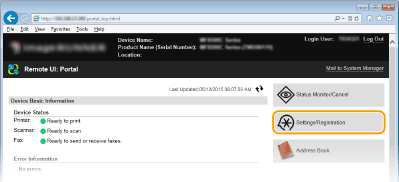
3
انقر فوق [Department ID Management]  [Edit].
[Edit].
 [Edit].
[Edit].
4
قم بإلغاء تحديد مربعات الاختيار حسب الضرورة، وانقر [OK].

[Allow Print Jobs with Unknown IDs]
للطباعة أو إرسال فاكس من كمبيوتر عندما تكون إدارة رمز تعريف القسم Department ID Management مفعلة، تحتاج لإدخال رمزي ID و PIN الصحيحين (إعداد إدارة رمز تعريف القسم للطباعة أو إرسال الفاكسات من الكمبيوتر). ولكن إذا كان مربع الاختيار محددًا لهذا الإعداد، يمكنك الطباعة أو إرسال فاكس بدون إدخال رمزي ID و PIN. قم بإلغاء تحديد مربع الاختيار لكي يصبح إدخال رمزي ID و PIN الصحيحين مطلوبًا.
[Allow Scan Jobs with Unknown IDs]
إذا تم اختيار مربع حوار، يمكنك اختيار <كمبيوتر> أو <ماسحة ضوئية عن بعد> على الشاشة الرئيسية ومسح المستندات ضوئيًا في جهاز كمبيوتر في أي وقت. إذا تم إلغاء تحديد مربع الاختيار، لا يمكنك مسح المستندات ضوئيًا في جهاز كمبيوتر إذا تم تفعيل إدارة معرف الأقسام. لا يمكن تقييد المسح الضوئي للمستندات في جهاز كمبيوتر لمعرفات القسم الفردية.
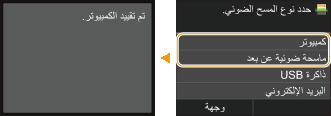
[Allow Black & White Copy Jobs]
إذا كان مربع الاختيار محددًا عندما تكون إدارة رمز تعريف القسم Department ID Management مفعلة، يمكنك النسخ باللونين الأبيض والأسود بدون إدخال رمزي ID و PIN الصحيحين. قم بإلغاء تحديد مربع الاختيار لكي يصبح إدخال رمزي ID و PIN مطلوبًا.